win11电脑桌面的记事本文本如何设置锁屏密码加密保护?
在Windows系统的电脑上,可通过微软商店搜索敬业签,将这款云便签记事本软件添加到桌面上来使用。她不仅能使用文字、图片、音频及文件等多种方式分类、分条添加记事本资料,将记事内容显示在桌面,还能设置锁屏密码或分类密码,对记事本文本进行加密保护。
下面就以win11版敬业签为例,介绍一下电脑桌面的记事本文本如何设置锁屏密码加密保护。
一、在电脑上打开敬业签并登录账号,进入主界面,点击左上角的个人头像;
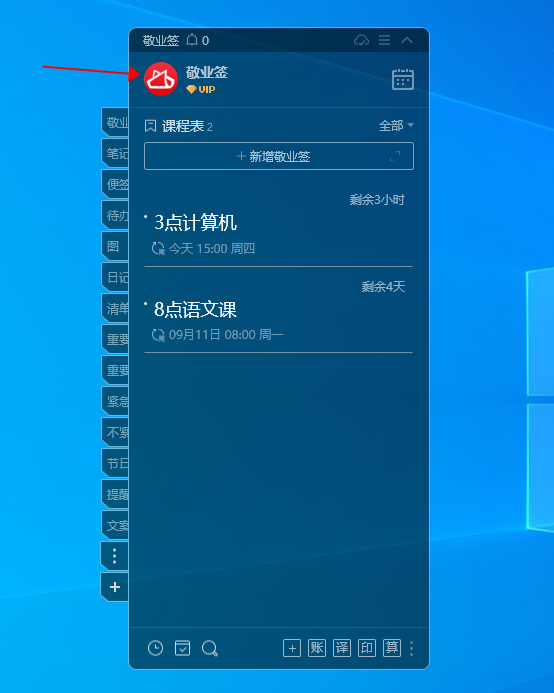
二、弹出系统设置界面,在个人设置中找到“锁屏密码”,未设置密码时,可点击其右侧的设置密码按钮;
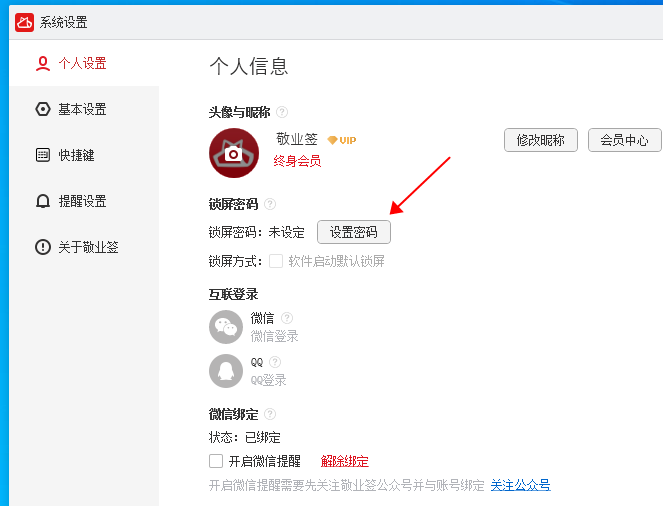
三、显示设置密码窗口,输入一个1-6位的纯数字密码,并再次输入确认密码,点击“确定”;
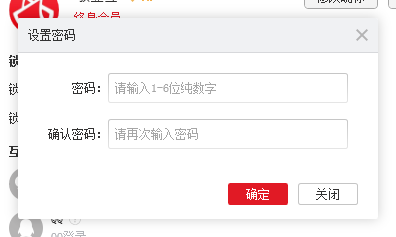
四、提示设置成功,返回主界面,点击右上角的设置按钮,找到“锁定敬业签”并点击,桌面记事本内容即会被锁定,需输入正确的锁屏密码,方可解锁查看内容。
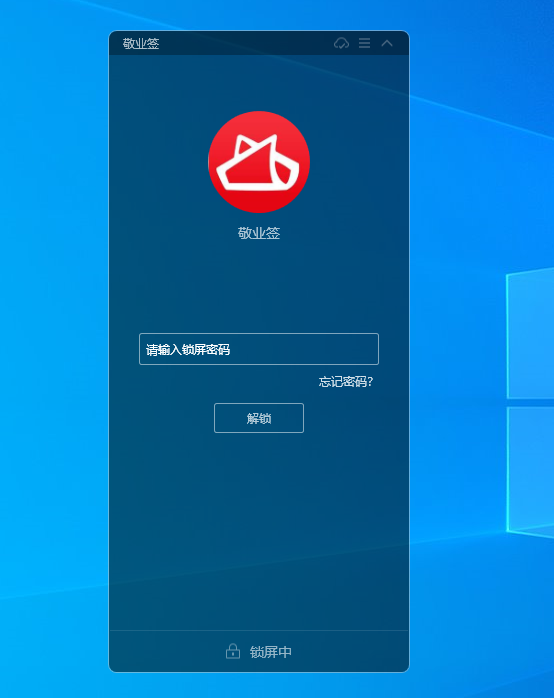
注:在系统设置中的锁屏密码功能下,还能选择锁屏方式,开启“软件启动默认锁屏”,对桌面记事本内容进一步保护。
此外,这款电脑桌面记事本工具还能设置分类密码,并设置分类自动锁定的方式,对敬业签中某一个或多个分类下的记事本内容单独加密。
上一篇: 什么软件可以指定时间提醒喝水?
最新发布
相关内容
-
 苹果备忘录加密怎么设置?
苹果备忘录加密怎么设置?
发布时间:2022-11-20 类型:新闻动态 -
 如何设置提醒自己按时打卡的闹钟,并通过钉钉进行提醒
如何设置提醒自己按时打卡的闹钟,并通过钉钉进行提醒
发布时间:2022-11-20 类型:新闻动态 -
 记笔记的软件有什么 好用的笔记软件推荐
记笔记的软件有什么 好用的笔记软件推荐
发布时间:2022-11-20 类型:新闻动态 -
 可以做待办计划表的app 适合学生的推荐一下
可以做待办计划表的app 适合学生的推荐一下
发布时间:2022-11-20 类型:新闻动态 -
 苹果手机上的笔记误删该怎么通过电脑找回
苹果手机上的笔记误删该怎么通过电脑找回
发布时间:2022-11-20 类型:新闻动态
推荐
-

-

-

- 哪款桌面便签更加好用?电脑桌面上的好用便签 机阿里山可见度立刻发射机独立开发了解ask等级分类
- 手机提醒信息如何添加照片?怎样在提醒闹钟中添加照片 机阿里山可见度立刻发射机独立开发了解ask等级分类
- 手机备忘录如何导出到电脑里?支持数据导出的备忘录推荐 机阿里山可见度立刻发射机独立开发了解ask等级分类
- 电脑上能弹窗提醒的软件叫什么?如何在桌面设置电脑提醒事项 机阿里山可见度立刻发射机独立开发了解ask等级分类
- 外勤人员应该用哪款提醒软件?能精确提醒工作的软件app 机阿里山可见度立刻发射机独立开发了解ask等级分类
- 如何在电脑桌面设置Ai问答助手?支持互动的桌面便签 机阿里山可见度立刻发射机独立开发了解ask等级分类
- 能给自己制定学习计划软件叫什么?计划待办类软件推荐 机阿里山可见度立刻发射机独立开发了解ask等级分类
热点
标签











